STEP 1
【スタートボタン】( )→
)→
【コントロールパネル】をクリックします。
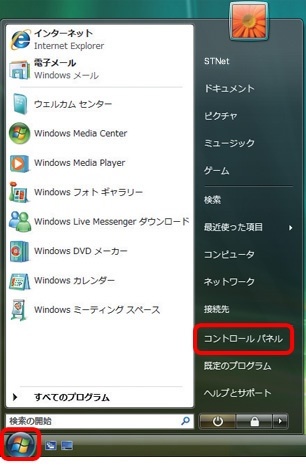
STEP 2
【ネットワークの状態とタスクの表示】
をクリックします。
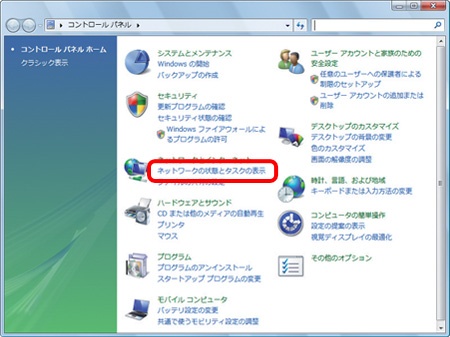
クラシック表示になっている場合は、
【コントロールパネルホーム】をクリックします。
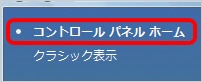
STEP 3
【ネットワーク接続の管理】をクリックします。
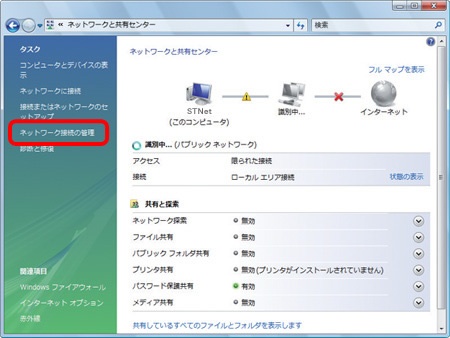
STEP 4
【ローカルエリア接続】を右クリックし、
【プロパティ(R)】をクリックします。
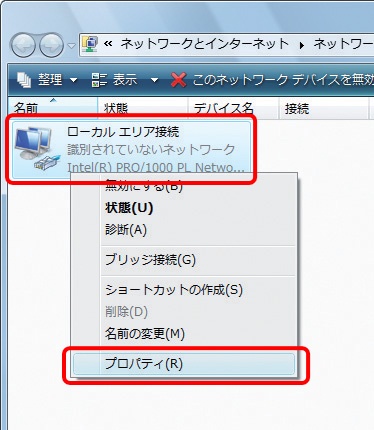
【ローカルエリア接続】に
【×】マークが表示されている場合、
LANケーブルが正常に接続されていないか、
LANケーブルの種類のまちがい、
不良などが考えられます。
一度LANケーブルを抜き差ししてみてください。
【ローカルエリア接続】のアイコンが
ない場合、LAN機器が正常にインストール
されていないことが考えられます。
詳しくはご利用の機器のメーカーまで
お問い合わせください。
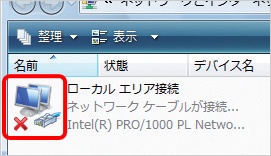
STEP 5
【続行(C)】をクリックします。
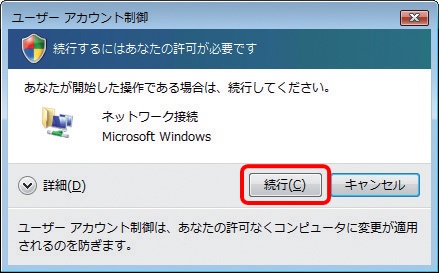
STEP 6
【ネットワーク】のタブをクリックします。
「インターネットプロトコル バージョン4(TCP/IPv4)」
にチェックが入っている状態で選択し、
プロパティ(R)をクリックします。
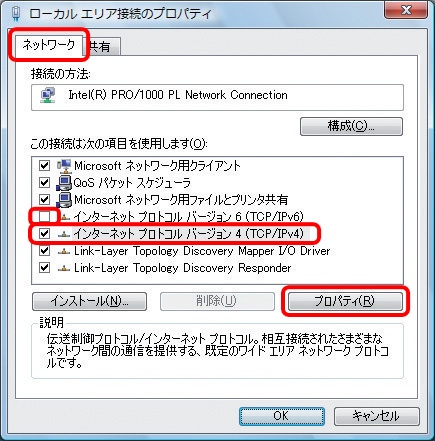
STEP 7
【全般】のタブが選択されていることを確認します。
「IPアドレスを自動的に取得する(O)」と
「DNSサーバーのアドレスを自動的に取得する(B)」
が選択されていることを確認します。
【OK】をクリックします。
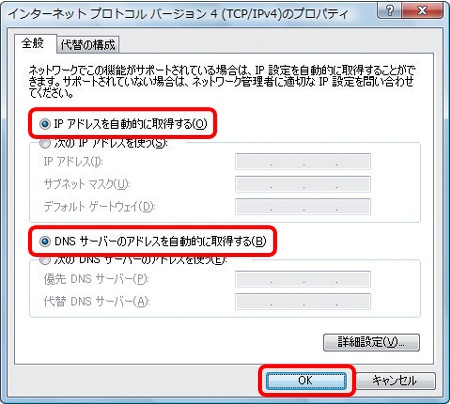
STEP 8
【OK】をクリックし、画面を閉じます。
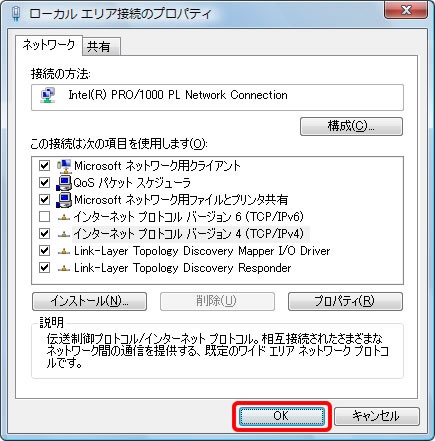
STEP 9
【 × 】をクリックし、画面を閉じます。
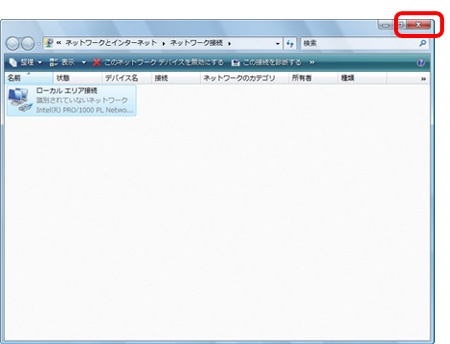
【ローカルエリア接続】が【無効】になっている場合、
【ローカルエリア接続】を右クリックし、
【有効にする(A)】をクリックしてください。
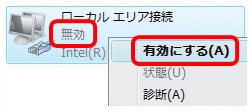
STEP 10
【 × 】をクリックし、画面を閉じます。
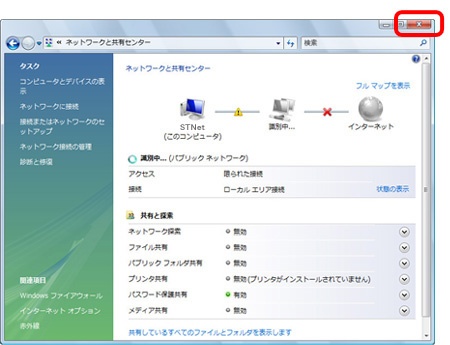
これでWindows Vista の設定は完了です。
このページはお役に立ちましたか?





